Register "Farb-Einstellungen" für Toner-basierte Digitaldruckmaschinen (Heidelberg Versafire EP, EV, CP, CV)
Wir empfehlen das folgende Schulungs-Video:
Video Tutorial: 5te Farbe wechseln:
5te Farbe wechseln Video.
Die Konfigurations-Parameter für die Farb-Einstellungen sind in einzelne Bereiche aufgeteilt, die Sie durch Anklicken der kleinen Dreiecke öffnen können.
Hier parametrieren Sie die Eingangsprofile für das Farbmanagement.
 CMYK-Farben
CMYK-Farben
Hier definieren Sie die Quellprofile ausschließlich für Dokumente, die CMYK-Farben enthalten.
Option "CMYK-Farbmanagement aktivieren"
Mit dieser Option legen Sie fest, dass ein CMYK-Eingangsprofil für die Farbkonvertierung verwendet wird.
Hinweis: Die Parameter für das CMYK-Farbmanagement gelten — bis auf die Auswahl des Eingangsprofils — auch für Graustufen.
Ist diese Option nicht aktiviert, werden die Dokumente nicht mit dem Farbmanagement behandelt. Diese Möglichkeit ist z. B. dann erforderlich, wenn die Digitaldruck-Ausgaben zur Farbkalibrierung (z. B. mit der Prinect Color Toolbox) genutzt werden sollen. In diesem Fall dürfen die ausgegebenen Dokumente nicht mit Farbmanagement behandelt werden. Es wird weder ein CMYK-Eingangsprofil noch ein Ausgabeprofil verwendet.
Hinweis: Auch wenn die Option "CMYK-Farbmanagement aktivieren" ausgeschaltet ist, bleibt das Farbmanagement für Dokumente, die ausschließlich RGB- und/oder Graustufen-Farben enthalten, aktiviert.
Option "Eingebettete Profile verwenden"
Sollen Dokumente, die farbige Objekte oder Bilder enthalten, ausgegeben werden, werden diese Objekte automatisch so umgerechnet, dass sie im CMYK- oder Graustufen-Farbraum ausgegeben werden können. Die für die Farbraum-Transformation "Eingangs-Farbraum -> Austausch-Farbraum" benötigten Eingangsprofile sind normalerweise in den PDF-Dokumenten enthalten und werden vom Farbmanagement genutzt. Sollte kein Eingangsprofil in den PDF-Dokumenten enthalten sein, können Sie das voreingestellte Standard-Eingangsprofil nutzen oder mit dem Durchsuchen-Button ein anderes Eingangs-Profil auswählen.
Mit der Option "Eingebettete Profile verwenden" definieren Sie, welches CMYK-Eingangsprofil verwendet werden soll:
•Ist diese Option aktiviert und ist in den PDF-Dokumenten ein geräteabhängiges Eingangsprofil eingebettet, wird dieses Profil als Eingangsprofil verwendet.
•Ist diese Option aktiviert und ist kein eingebettetes Eingangsprofil in den PDF-Dateien vorhanden, wird das unter "Falls kein Profil bekannt ist" ausgewählte CMYK-ICC-Profil für das Farbmanagement verwendet.
•Ist diese Option nicht aktiviert, wird grundsätzlich das unter "Falls kein Profil bekannt ist" ausgewählte CMYK-ICC-Profil für das Farbmanagement verwendet.
Hinweis: Die Profile, die ausgewählt werden, werden abhängig vom aktuellen Kontext auf Eignung geprüft. Wird ein Profil ausgewählt, das nicht geeignet ist, wird eine Warnmeldung angezeigt.
Sie können Eingangs-ICC-Profile — sofern nicht bereits entsprechende Geräte-Profile vorliegen — z. B. mit der "Prinect Color Toolbox" erzeugen und auf dem Prinect-Server ablegen. Die ICC-Profile sind in einem Ordner unterhalb des Pfades "PTConfig\SysConfig\Resources\ICC-Profiles" (PTConfig ist der frei gegebene Konfigurationsordner des Prinect-Servers) in entsprechenden Unterverzeichnissen gespeichert. Hier können Sie eigene ICC-Profile hinzufügen und bei Bedarf entsprechende Ordner einrichten.
Hinweis: Im Bereich "Administration" > "Ressourcen" > "ICC-Profile" erhalten Sie eine Übersicht aller im Prinect-Workflow verfügbaren ICC-Profile (siehe auch ICC-Profile). Hier können Sie auch neue Profile importieren, neue Profil-Ordner erstellen, Profile löschen, etc.
Getrennte Eingangsprofil-Einstellungen für Bild- und Text- bzw. Grafik-Elemente
Standardmäßig werden für CMYK- und RGB-Farben die Parameter "Eingangsprofile", "RI" (Rendering Intent) und "TK" (Bildtiefenkompensation) für Bild- Text- und Grafik-Objekte angeboten. Das heißt, die eingestellten Parameter (Eingangsprofil, Rendering Intent, Tiefenkompensation) gelten gleichermaßen für Bild-, Text- und Grafik-Objekte.
Durch Klicken auf das Plus-Zeichen neben dem Symbol "Bilder" werden die gleichen Parameter für Bild-Elemente und für Text-/Grafik-Objekte jeweils getrennt angezeigt. Auf diese Weise können Sie das Eingangsverhalten des Farbmanagements für Bild-/Text-Objekte und für Grafik-Objekte getrennt parametrieren.
Es wirken sich immer die gerade sichtbaren Einstellungen auf das Farbmanagement aus:
•Nicht aufgeklappt (Plus-Zeichen sichtbar): gemeinsame Einstellungen für Bild- Text- und Grafik-Objekte.
•Aufgeklappt (Minus-Zeichen sichtbar): getrennte Einstellungen für Bild-Objekte und Text-/Grafik-Objekte.
Zusätzlich zur Auswahl von ICC-Profilen können Sie das Wiedergabeverhalten für die farbigen Objekte einstellen. Das Wiedergabeverhalten legt fest, auf welche Weise die Farbraum-Anpassung vorgenommen wird: da bei einer Farbraum-Transformation in der Regel immer Verluste auftreten, kann es sinnvoll sein, z. B. die fotografische Wahrnehmung einer Vorlage zu erhalten und dafür eine Beschränkung der Anzahl der Farbwerte in Kauf zu nehmen. Für das Wiedergabeverhalten stehen folgende Parameter zur Verfügung: "Fotografisch", "Sättigungserhaltend", "Relativ farbmetrisch" und "Absolut farbmetrisch".
•Fotografisch (wahrnehmungsorientiert, engl.: perceptual)
Mit dem Parameter "fotografisch" erhalten Sie eine Ausgabe, die den wahrnehmbaren Sinneseindruck der Vorlage weitgehend erhält. Das bedeutet, dass die präzise, farbmetrische Wiedergabe der Farben verändert wird zugunsten der Erhaltung der relativen Farbverhältnisse. Bei einem kleineren Ausgabefarbraum wird der Farbumfang entsprechend komprimiert. Umgekehrt kann es bei einem größeren Ausgabefarbraum und geeigneten Profilen auch zu einer Expansion des Farbraums kommen. Die Farbraum-Umfangsanpassung wird dabei so durchgeführt, dass alle natürlichen Vorlagenfarben weitestgehend bunttonrichtig, aber mit eingeschränktem Kontrast wiedergegeben werden. Die Art der Farbraum-Umfangsanpassung ist herstellerspezifisch und einige Aspekte, wie z. B. die Kontrast- und Buntheitsänderung, können teilweise vom Anwender bei der Profilerzeugung eingestellt werden. Diese Option ist typischerweise für Fotos geeignet.
•Sättigungserhaltend (engl.: saturation)
Bei der Ausgabe werden die Farben so wiedergegeben, dass die Farbsättigung erhalten bleibt oder sogar hervorgehoben wird. Die Art der Farbraum-Umfangsanpassung ist herstellerspezifisch und kann teilweise vom Anwender bei der Profilerzeugung eingestellt werden. Diese Option eignet sich für Geschäftsgrafiken, bei denen die Farbsättigung das wichtigste Attribut bei der Farbwiedergabe ist.
•Relativ farbmetrisch (engl.: relative colorimetric)
Farben werden ausschließlich unter Berücksichtigung der Lichtquelle wiedergegeben. Das Wiedergabeverhalten des Printmediums (z. B. die Farbe des unbedruckten Papiers) wird nicht berücksichtigt. So würde z. B. der Weißpunkt eines Monitors korrekt auf dem Printmedium wiedergegeben. Daher die Bezeichnung "relativ". Alle Farben, die innerhalb des Ausgabefarbraums liegen, werden identisch wiedergegeben. Alle Farben, die außerhalb des Ausgabefarbraums liegen, werden auf den Rand des Ausgabefarbraums abgebildet. Daher die Bezeichnung "Farbmetrisch".
Dieses Wiedergabeverhalten hat den Vorteil, dass unterschiedliche Weißpunkte unterschiedlicher Ausgabemedien berücksichtigt werden. Es hat den Nachteil, dass Farbanpassungen beim Übergang von einem Ausgabemedium zum anderen nicht exakt erhalten werden. Dadurch kann es vorkommen, dass sehr dunkle oder sehr bunte Details in den Vorlagen nicht mehr differenziert reproduziert werden können. Bei der Simulation eines Ausgabeprozesses findet keine Simulation des Substrats statt. Wird die Simulation auf Auflagenpapier durchgeführt, entspricht das Ergebnis dem des Rendering Intents "Absolut farbmetrisch". Dieses Wiedergabeverhalten ist vor allem für Vektorgrafiken geeignet.
•Absolut farbmetrisch (engl.: absolute colorimetric)
Farben werden unter Berücksichtigung der Lichtquelle und des Medium-Weißpunktes (z. B. der Farbe des unbedruckten Papiers) wiedergegeben. So würde z. B. der Weißpunkt eines Zeitungspapiers, der gegenüber dem Weißpunkt z. B. von Bilderdruck-Papier nach Gelb verschoben ist, mit einem Gelbstich wiedergegeben. Daher die Bezeichnung "absolut". Aus diesem Grunde ist "absolut farbmetrisch" die Standard-Einstellung für die Proof-Ausgabe. Alle Farben, die außerhalb des Ausgabefarbraums liegen, werden auf den Rand des Ausgabefarbraums abgebildet.
Dieses Wiedergabeverhalten hat den Vorteil, dass Farbwerte beim Übergang von einem Ausgabemedium zu einem anderen exakt erhalten bleiben. Es hat den Nachteil, dass die Farben, die außerhalb des Ausgabefarbraums liegen, nicht differenziert werden. Dieses Wiedergabeverhalten ist besonders für Logos oder für einfarbige Objekte geeignet, die auf unterschiedlichen Ausgabemedien exakt reproduziert werden müssen.
Hinweis: Für Sonderfarben wird immer der Rendering Intent "absolut farbmetrisch" eingestellt. Hierdurch ist gewährleistet, dass die Sonderfarben möglichst gut simuliert werden.
•Vom Dokument
Es werden die Color Rendering Intents benutzt, die in den PDF-Dokumenten für Bilder und Grafiken definiert sind. Normalerweise ist in den PDF-Dokumenten der Rendering Intent "relativ" eingetragen. Es kann jedoch vorkommen, dass einzelnen Objekten unterschiedliche Rendering Intents zugewiesen sind. In solchen Fällen wird der Objekt-bezogene Rendering Intent übernommen, wenn diese Option eingestellt ist. Gegebenenfalls können Sie solche PDF-Dokumente vorab z. B. mit der Prinect PDF Toolbox überprüfen.
Hinweis: Den Eintrag "Vom Dokument" sollten Sie nur wählen, wenn Sie sicher sind, dass in den bearbeiteten Dokumenten Rendering Intent-Einstellungen definiert sind, welche die gewünschte Farbraum-Konvertierung korrekt steuern können. Ist dieses nicht sicher gewährleistet, sollten Sie diese Einstellung möglichst nicht benutzen.
Option "TK" (Tiefenkompensation)
Mit Aktivierung der Option "TK" wird die Bildtiefenkompensation (engl.: black point compensation) eingeschaltet. Die Bildtiefenkompensation können Sie für die Wiedergabeverhalten "Relativ farbmetrisch", "Fotografisch" und "Sättigungserhaltend" aktivieren. Sichtbare Auswirkung hat diese Option allerdings nur für das Wiedergabeverhalten "Relativ farbmetrisch".
Bei der Farbraumanpassung werden alle L-Tiefen (im L*a*b*-Farbraum), die dunkler als Toner-/Tinten-Schwarz sind, auf Toner-/Tinten-Schwarz abgebildet, so dass die Tiefenzeichnung verloren geht.
Die Bildtiefenkompensation verbessert den Wiedergabebereich bei der Farbraum-Transformation in den L*a*b*- Farbraum oder vom L*a*b*-Farbraum in den Geräte-Farbraum bei Verwendung des Wiedergabeverhaltens "Relativ farbmetrisch". Da der L*a*b*-Farbraum größer ist als der CMYK-Gerätefarbraum, stehen im L*a*b*-Farbraum für dunkle Bildanteile mehr Helligkeitsstufen zur Verfügung als im CMYK-Farbraum. Bei der Farbraum-Transformation vom L*a*b*- in den CMYK-Farbraum mit dem Wiedergabeverhalten "Relativ Farbmetrisch" wird der Farbraum im Bereich der Tiefen abgeschnitten bzw. undifferenziert wiedergegeben, da die Tiefen außerhalb des darstellbaren Bereichs liegen. Dies führt häufig zu einer schlecht differenzierten Wiedergabe dunkler Bildteile, speziell wenn zur Farbraum-Transformation ICC-Profile für unbeschichtete Papiere verwendet werden.
Die Bildtiefenkompensation passt den Schwarzpunkt bei der Farbraum-Transformation an und bewirkt damit, dass dunkle Bildteile besser differenziert werden. Hierbei wird der Tiefenbereich wieder "gestreckt", wodurch Farbverschiebungen auch in den helleren Farbwerten auftreten können. Daher ist dieses Verfahren für eine farbtreue Proofausgabe nur bedingt geeignet.
Wir empfehlen, anstelle des Wiedergabeverhaltens "Relativ farbmetrisch" mit Bildtiefenkompensation das Wiedergabeverhalten "Fotografisch" zu verwenden. Dieses Wiedergabeverhalten bietet auch in den dunklen Bildteilen eine differenzierte Wiedergabe während Farbverschiebungen nur minimal auftreten. Prinzipiell lassen sich aufgrund der unterschiedlichen Größe der Farbräume Unterschiede nicht vollständig vermeiden.
Parameter "CMYK-Farben erhalten"
Ist diese Option aktiviert, werden die CMY-Anteile von vollflächigen ein- oder zweifarbigen Bildteilen erhalten.
Normalerweise wird bei der Anwendung von Farbmanagement aus C=100, M=0, Y=0, K=0 beispielsweise C=96, M=12, Y=8, K=2, d. h. es kommen "verschmutzende Anteile" hinzu. Diese Anteile sind völlig korrekt, wenn es um eine farbrichtige Darstellung geht. Allerdings ist dieses Verhalten eventuell bei technischen Flächen (z. B. Diagrammen) unerwünscht, weil es z. B. bei Registerfehlern an den meist scharfen Kanten zu farbigen Rändern kommt, oder die maximale Farbigkeit des Ausgangs-Druckprozesses soll für diese Farbfläche erhalten bleiben.
Auswahl "Primärfarben (Vollton)"
Im CMYK-Farbmodell sind Cyan, Magenta, Yellow und Schwarz (K) die Primärfarben. Mit dieser Auswahl bleiben nur die Vollton-Primärfarben mit einem Wert von 100% in den Original-Farbanteilen erhalten, d. h. sie werden nicht durch das Farbmanagement verändert. Beispiel: 100% Magenta.
Auswahl "Primärfarben (alle)"
Mit dieser Auswahl bleiben alle Primärfarben (auch unter 100%) in den Original-Farbanteilen erhalten, d. h. sie werden nicht durch das Farbmanagement verändert. Beispiel: 70% Magenta.
Auswahl "+Sekundärfarben (Vollton)"
Sekundärfarben sind Farben, die bei der Farbmischung von jeweils zwei Primärfarben (C, M,Y) entstehen. Im CMYK-Farbmodell sind die Sekundärfarben "Rot" (C=0, M=100, Y=100), "Grün" (C=100, M=0, Y=100) und "Blau" (C=100, M=100, Y=0).
Der Sekundärfarbenerhalt wirkt immer zusätzlich zum Primärfarbenerhalt. Dies wird durch das vorangestellte Plus-Zeichen gekennzeichnet.
Beim Sekundärfarbenerhalt (Vollton) bleiben zusätzlich zu den Primärfarben Vollton-Sekundärfarben mit jeweils 100%-Anteilen erhalten, z. B. Blau (C=100, M=100, Y=0).
Durch Klicken auf das Plus-Symbol vor der Auswahlliste können Sie den CMYK-Farbenerhalt für Bilder und Grafiken getrennt parametrieren.
Auswahl "+Sekundärfarben (alle)"
Beim Sekundärfarbenerhalt (alle) bleiben zusätzlich zu den Primärfarben alle Sekundärfarben erhalten, auch wenn die Sekundärfarben ursprünglich nicht aus 100% Primärfarben-Anteilen zusammengesetzt sind. So bleibt z. B. Rot (C=0, M=80, Y=80, K=0) erhalten.
Vorsicht: Der Primär-/Sekundärfarbenerhalt sollte nur dann aktiviert werden, wenn für technische Farbwiedergabe tatsächlich die Farben ohne Einwirkung des Farbmanagements erhalten bleiben müssen. Auf keinen Fall sollten diese Optionen standardmäßig aktiviert werden, da es sonst zu ungewünschten Druckergebnissen kommen kann.
Hinweis: Objekte bzw. Dokumente, die im Farbraum "Grau" vorliegen, werden bei eingeschaltetem Farberhalt nicht mit dem Farbmanagement behandelt.
 RGB-Farben
RGB-Farben
Option "Eingebettete Profile verwenden"
Mit diesem Parameter definieren Sie, welches RGB-Eingangsprofil verwendet werden soll:
•Ist diese Option aktiviert und ist in den PDF-Dokumenten ein geräteabhängiges Eingangsprofil eingebettet, wird dieses Profil als Eingangsprofil verwendet.
•Ist diese Option aktiviert und ist kein eingebettetes Eingangsprofil in den PDF-Dateien vorhanden, wird das ausgewählte RGB-ICC-Profil für das Farbmanagement verwendet.
•Ist diese Option nicht aktiviert, wird grundsätzlich das ausgewählte RGB-ICC-Profil für das Farbmanagement verwendet.
Hinweis: Die Profile, die ausgewählt werden, werden abhängig vom aktuellen Kontext auf Eignung geprüft. Wird ein Profil ausgewählt, das nicht geeignet ist, wird eine Warnmeldung angezeigt.
Ansonsten gelten für die Profil-Auswahl, den Rendering Intent und die Tiefenkompensation die Anmerkungen, die für CMYK-Farben gemacht wurden. Siehe Option "Eingebettete Profile verwenden".
 Schwarzerhalt
Schwarzerhalt
Hinweis: Werden PDF-Dokumente mit Graustufen-Inhalten ausgegeben, wird im Normalfall der Schwarz-Auszugs-Anteil des CMYK-Eingangsprofils für das Graustufen-Farbmanagement verwendet. Ausnahme: Wenn Sie die Optionen "Schwarzerhalt in Bildern" bzw. "Schwarzerhalt für Text / Grafik" aktivieren, werden die Einstellungen des Eingangsprofils nicht für das Farbmanagement benutzt.
Option "Schwarz auf S/W-Seiten immer erhalten"
Wenn Sie diese Option aktivieren, werden alle Seiten, die nur den K-Auszug enthalten, ausschließlich mit der Druckfarbe "Schwarz" ausgegeben. Enthält ein PDF-Dokument sowohl farbige als auch Schwarz-Weiße Seiten, werden die Schwarz-Weißen Seiten — z. B. reine Text-Seiten — automatisch nur mit der Druckfarbe "Schwarz" ausgegeben, während farbige Seiten farbig ausgegeben werden. In der Regel sollte diese Option immer aktiviert sein.
Option "Schwarzerhalt in Bildern"
Wenn diese Option aktiviert ist, werden in Bildern nur die Farben C, M, Y in den Ziel-CMY-Farbraum konvertiert, K wird nicht konvertiert. Der Schwarz-Aufbau bleibt identisch erhalten.
Hinweis: Diese Einstellung kann zu Problemen bei der Ausgabe führen, wenn die Schwarz-Tinten des Ursprungs- und Ziel-Farbraums unterschiedliche Dichten haben.
Option "Helligkeitsverlauf anpassen"
Diese Einstellung steht für ein spezielles Verfahren, das folgendermaßen arbeitet:
•Für mittlere und helle Töne werden die Farben C, M, Y in den Ziel-CMY-Farbraum konvertiert. K wird mit Hilfe einer Gradationskurve konvertiert.
•Für dunkle Töne wird eine spezielle 4-dimensionale Abbildung mit K-Erhalt eingesetzt.
In langen Testreihen hat sich diese Verfahren als das beste bewährt. Diese Einstellung behebt in komplexen Dokumenten die meisten Probleme. Diese Funktion ist nur im Heidelberg Farbmanagement vorhanden. Diese Einstellung ist geeignet für Dokumente mit Text, Farb- und Graubildern.
Option "Schwarzerhalt für Text / Grafik"
Wenn diese Option aktiviert ist, wirkt sich das Color Management nicht auf die schwarzen Anteile von Text- bzw. Grafik-Objekten aus. Hierzu gibt es folgende Optionen:
•Alle
Für alle Text- bzw. Grafik-Objekte, die nur Schwarz-Anteile enthalten, bleibt die Schwarz-Definition für die Ausgabe in der ursprünglichen Form erhalten, d. h. das Color Management wirkt sich nicht auf die Schwarz-Definition aus.
Hinweis: Wenn die Einstellung "Schwarzerhalt für Text / Grafik > Alle" aktiviert ist und eine Seite außer dem Schwarz-Auszug keine weiteren Separationen enthält, wird dies in der Vorschau durch ein Schwarz-Auszugs-Symbol gekennzeichnet:

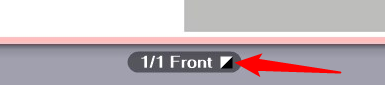
Hier können Sie schnell erkennen, ob ein Bogen mit scheinbar schwarzem Inhalt tatsächlich nur den K-Auszug enthält. Andernfalls würde er eventuell ungewollt mehrfarbig ausgedruckt werden.
•100% Schwarz erhalten
Ist diese Option aktiviert, wirkt sie sich folgendermaßen aus: Wenn in Text- oder Grafik-Objekten Schwarz als C=M=Y=0 und K=100% bzw. als R=G=B=0 und/oder Grau=0 definiert ist, bleibt das Schwarz als 100% Schwarz erhalten bzw. es wird auf C=M=Y=0 und K=100% gesetzt.
Option "Schwarz überdrucken" für Text / Grafik
Die Funktion "Überdrucken" wird am häufigsten dafür verwendet, Passer-Probleme und Blitzer bei schwarzer Schrift und anderen schwarzen Grafikobjekten, die über einem farbigen Hintergrund liegen, zu vermeiden. Als gestalterisches Mittel wird Überdrucken auch mit Schlagschatten oder farbigen CMYK-Objekten verwendet. Am besten lässt sich Überdrucken steuern, wenn es direkt in der Applikation, die den Druckauftrag erzeugt, eingestellt wird.
Die Überdrucken-Einstellungen des Prinect-Farbmanagements dienen zum Einen dazu, Unzulänglichkeiten der Applikationen auszugleichen, und zum Anderen, fehlerhafte Dokumente so zu verarbeiten, dass der gewünschte Überdrucken-Effekt erzielt wird. Es ist nicht möglich, beliebig von Objekt zu Objekt auf der Druckseite zu erkennen, welches Objekt überdrucken soll und welches nicht. Daher sind diese Einstellungen für Einzelfälle manchmal nicht ausreichend.
Ist diese Option aktiviert, werden alle ausstanzend definierten schwarzen Elemente auf "überdruckend" gesetzt.
Diese Option wirkt sich auf folgende Farbräume aus: "DeviceCMYK" mit C=M=Y=0%, "DeviceGray" oder "Sonderfarben-Schwarz" (/Separation/Black). Sie können diese Option gezielt auf Text- und/oder Grafik-Objekte anwenden.
Verhalten beim Bearbeiten von Aufträgen, die in der Version 2017 definiert wurden und entsprechende PagePrint- bzw. ImposedPrint-Sequenzen enthalten
Die Farb-Einstellungen im Arbeitsschritt "Digitaldruck" haben sich in der Version 2018 gegenüber der Vorgänger-Version geändert. Sollen solche Aufträge mit der Version 2018 oder neuer bearbeitet werden, werden die Parameter, die es in der aktuellen Version nicht mehr gibt, mit folgender Parametrierung bearbeitet:
|
Version 2017 |
Version 2018/2019 |
|---|---|
|
Bilder: |
|
|
"Farberhalt > Schwarz erhalten" deaktiviert |
"Schwarzerhalt in Bildern" deaktiviert |
|
"Farberhalt > K-Erhalt > K=K" aktiviert |
"Schwarzerhalt in Bildern" aktiviert |
|
"Farberhalt > K-Erhalt > Spezial bzw. Basis" aktiviert |
"Schwarzerhalt in Bildern > Helligkeitsverlauf anpassen" aktiviert |
|
Text / Grafik: |
|
|
"Behandlung von 100% Schwarz für Text / Grafik > keine Sonderbehandlung" aktiviert |
"Schwarzerhalt für Text / Grafik" deaktiviert" |
|
"Farberhalt > K-Erhalt > Spezial bzw. Basis bzw. K=K" aktiviert |
"Schwarzerhalt für Text / Grafik" aktiviert > Option "Alle" aktiviert |
|
"Behandlung von 100% Schwarz für Text / Grafik > 100% Schwarz bleibt erhalten" aktiviert und gleichzeitig "Farberhalt > Schwarz erhalten" deaktiviert |
"Schwarzerhalt für Text / Grafik" aktiviert > Option "100% Schwarz erhalten" aktiviert |
Wenn Sie auf das Dreieck-Symbol klicken, werden die Einstell-Optionen eingeblendet.
In diesem Bereich legen Sie fest, ob Lack, Weiß und/oder Sonderfarben, die als "DieLines" gekennzeichnet sind, ausgegeben werden sollen.
Je nach Ausstattung der konfigurierten Druckmaschine werden entweder die Einstellungen für Lack oder für Weiß angezeigt.
Option "Transparente Sonderfarben entfernen"
Sonderfarben können als Typ "Transparent" definiert werden. Diese Definition wird in den Auftragseinstellungen im Parameterbereich "Farben" vorgenommen. Siehe Typ. In der Regel werden transparente Sonderfarben als Lacke genutzt.
Ist diese Option aktiviert, werden alle als "transparent" definierten Sonderfarben aus den Druck-Ausgabedaten entfernt. Diese Option sollte aktiviert sein, wenn kein Lackierwerk an der Druckmaschine vorhanden ist.
Ist ein Lackierwerk vorhanden und soll es zur Ausgabe von transparenten Sonderfarben genutzt werden, müssen Sie diese Option deaktivieren.
Voraussetzung: Diese Option ist nur verfügbar, wenn die Ausgabe für eine Digitaldruckmaschine konfiguriert ist (über eine PagePrint- oder ImposedPrint-Sequenz), die mit einem Lack-Farbwerk ausgestattet ist, z. B. eine Heidelberg Versafire EV oder CV.
Wenn Sie diese Option aktivieren, wird das Lack-Farbwerk bei der Druck-Ausgabe aktiviert. Der Lack wird als zusätzliche Sonderfarbe behandelt. Hierzu ist es erforderlich, dass die Sonderfarbe als Typ "transparent" definiert ist. Außerdem sollte der Parameter "Verwendung" auf "Spezial, Druckwerk" eingestellt sein. Diese Definitionen werden in den Auftragseinstellungen im Parameterbereich "Farben" vorgenommen. Siehe Verwendung.
Voraussetzung: Diese Option ist nur verfügbar, wenn die Ausgabe für eine Digitaldruckmaschine konfiguriert ist (über eine PagePrint- oder ImposedPrint-Sequenz), die mit einem Farbwerk für die Sonderfarbe "Weiß" ausgestattet ist, z. B. eine Heidelberg Versafire EV-, CV- oder eine Primefire 106- bzw. eine Labelfire 340-Druckmaschine.
Wenn Sie diese Option aktivieren, wird das Weiß-Farbwerk bei der Druck-Ausgabe aktiviert. Weiß wird als zusätzliche Sonderfarbe behandelt. Hierzu ist es erforderlich, dass die Sonderfarbe als Typ "opak" definiert ist. Außerdem muss der Parameter "Verwendung" auf "Spezial, Druckwerk" eingestellt sein. Diese Definitionen werden in den Auftragseinstellungen im Parameterbereich "Farben" vorgenommen. Siehe Verwendung.
Video Tutorial: Schwarz-Weiß wechseln:
Schwarz-Weiß wechseln Video.
Voraussetzung: Diese Option ist nur Versafire EV-Druckmaschinen verfügbar und nur dann, wenn ein spezielles Farbwerk mit dem Toner "Rico Other" installiert ist.
Versafire EV-Digitaldruckmaschinen unterstützen zusätzlich zu den speziellen Tonern "Lack" und "Weiß" den Toner "Ricoh Other". Mir dieser Option aktivieren Sie die vollflächige Ausgabe dieses Spezialtoners. Um eine Farbe als "Spezial" ausgeben zu können, muss der Farb-Parameter "Verwendung" auf "Spezial, Druckwerk" eingestellt sein. Diese Einstellung wird in den Auftragseinstellungen im Parameterbereich "Farben" vorgenommen. Siehe Verwendung.
Ist diese Option aktiviert, werden alle Toner, die als "Ricoh Other" gekennzeichnet sind, ausgegeben.
Optionen "Geringer Farbauftrag" / "Hoher Farbauftrag"
Voraussetzung: Diese Option ist nur für Heidelberg Versafire CV-Druckmaschinen verfügbar.
Mit diesem Umschalter legen Sie die Qualität der Lack- bzw. Weiß-Ausgabe fest.
Hinweis: Die Optionen "Lack ausgeben" und "Weiß ausgeben" können gleichzeitig aktiviert sein. Je nachdem, welche Option im Druckauftrag definiert ist und welche "Lack"-Farbe an der Druckmaschine verfügbar ist, wirkt sich dieser Parameter auf die Ausgabe aus.
Parameter "Vollflächig Lack auftragen"
Voraussetzung: Diese Option ist nur verfügbar, wenn die Ausgabe für eine Digitaldruckmaschine konfiguriert ist (über eine PagePrint- oder ImposedPrint-Sequenz), die mit einem Lack-Farbwerk ausgestattet ist, z. B. eine Heidelberg Versafire CV/EV.
Mit dieser Option können Sie für die eingestellte Papiersorte (siehe Auswahlliste "Papier") die vollflächige Lack-Ausgabe aktivieren jeweils für die Schöndruck- und/oder die Widerdruck-Seite. Werden für Umschlag und Innenteil verschiedene Papiersorten verwendet, kann die vollflächige Lack-Ausgabe für jede dieser Papiersorten getrennt eingestellt werden.
Parameter "Vollflächig Weiß auftragen"
Voraussetzung: Diese Option ist nur verfügbar, wenn die Option "Weiß ausgeben" aktiviert ist.
Mit dieser Option können Sie für Digitaldruckmaschinen, die über ein Weiß-Farbwerk verfügen, eine vollflächige Weiß-Ausgabe einstellen. Damit können Sie z. B. transparente Folien mit einem weißen Hintergrund bedrucken und anschließend diesen Hintergrund farbig überdrucken.
Auch diese Option kann für Umschlag- und Innenteil-Papiersorten jeweils für die Schön- und Wider-Seite getrennt eingestellt werden.
Parameter "Vollflächig Spezial auftragen"
Voraussetzung: Diese Option ist nur Versafire EV-Druckmaschinen verfügbar. Sie kann nur bedient werden, wenn die Option "Spezial ausgeben" aktiviert ist. Siehe Option "Spezial ausgeben".
Versafire EV-Digitaldruckmaschinen unterstützen zusätzlich zu den speziellen Tonern "Lack" und "Weiß" den Toner "Ricoh Other". Mir dieser Option aktivieren Sie die vollflächige Ausgabe dieses Spezialtoners. Sie können die vollflächige Ausgabe getrennt für Schön- und/oder Wider-Seiten aktivieren.
Für [Papiertyp]
Werden für die Umschlag- und die Innenteil-Seiten unterschiedliche Papiersorten verwendet, kann diese Option für jede dieser Papiersorten individuell eingestellt werden. Entsprechend wird der Papiertyp angezeigt.
Ist diese Option aktiviert, werden Sonderfarben des Typs "DieLine" nicht mit ausgegeben. Die Sonderfarbe "DieLine" wird in PDF-Dokumenten in der Regel als "Proof-Farbe" verwendet, um z. B. Proof-Marken darzustellen. Soll der aktuelle Druckauftrag geprooft werden, können Sie diese Option für die Proof-Ausgabe deaktivieren. Für die Produktions-Ausgabe sollten Sie diese Option aktivieren.
Option "Sonderfarben in Prozessfarben konvertieren"
Voraussetzung: Diese Option ist nur für "Generische Digitaldruckmaschinen" verfügbar, d. h. für den Maschinentyp "Generic", der ohne auf eine bestimmte, vorhandene Digitaldruckmaschine spezifiziert zu sein, eingerichtet wurde. In den Systemeinstellungen sind solche Geräte im CDM mit dem Gerätenamen und dem Maschinentyp "Generic" eingerichtet.
Wird diese Option aktiviert, werden Sonderfarben nicht als getrennte Farbseparationen ausgegeben, sondern sie werden in CMYK-Farben umgerechnet.
Die Auswirkung dieser Option wird in der Bogen-Vorschau visualisiert.
Hinweis: Im Arbeitsschritt "Digitaldruck" werden grundsätzlich die Sonderfarb-Einstellungen verwendet, die im Druckauftrag im Parameterbereich "Farben" (siehe Parameterbereich "Farben") definiert sind.
•PDF-Dokumente enthalten in der Regel "Rezepte" für die Prozessfarben-Ersetzung (CMYK-Ersetzung) der im Dokument vorkommenden Sonderfarben, d. h. für jede im Dokument vorkommende Sonderfarbe ist definiert, durch welche CMYK-Anteile die Sonderfarbe ersetzt wird. Im Parameterbereich "Farben" in den Auftrags-Einstellungen kann definiert werden, ob die in den Auftrags-Einstellungen definierten oder die in den PDF-Dokumenten vorhandenen Ersetzungs-Vorschriften angewandt werden.
•Auch im Bereich "Administration" des Prinect Cockpits werden Sonderfarb-Ersetzung-Rezepte unter "Farbtabellen" vorgehalten. Im Parameterbereich "Farben" in den Auftrags-Einstellungen kann definiert werden, ob die in den Auftrags-Einstellungen definierten oder die im Bereich "Administration > Farbtabellen" vorhandenen Ersetzungs-Vorschriften angewandt werden.
Mit dieser Funktion erhalten Sie die Möglichkeit zu überprüfen, mit welcher Genauigkeit Sonderfarben im Digitaldruck simuliert werden können, ohne Test-Ausdrucke ausgeben zu müssen.
Für die eingestellte Papiersorte (siehe Auswahlliste "Papier") werden die ΔE 2000-Werte für jede Sonderfarbe angezeigt. Werden für die Umschlag- und die Innenteil-Seiten unterschiedliche Papiersorten verwendet, werden diese Werte für jede Papiersorte getrennt angezeigt. Überschreitet ein ΔE 2000-Wert ein kritisches Maß, wird der Zahlenwert in roter Farbe dargestellt.
Funktion "Sonderfarbenanpassung"
Werden spezielle Einstellungen zur Sonderfarb-Ersetzung benötigt, können Sie die Funktion "Sonderfarbenanpassung" nutzen. Mit dieser Funktion können Sie individuelle Einstellungen zur Sonderfarb-Ersetzung für den aktuellen Druckauftrag vornehmen.
Hinweis: Wenn im Auftrag ein Farbprofil eingestellt ist, das von dem in den Digitaldruck-Einstellungen des Prinect Managers definierten Ausgabeprofil abweicht, erscheint eine Warnmeldung, sobald der Dialog "Sonderfarbenanpassung" geöffnet werden soll. Diese Warnmeldung weist darauf hin, dass eine Sonderfarbenanpassung aufgrund der unterschiedlichen Farbprofile nicht möglich ist. Sie können wählen, das Ausgabeprofil des Prinect Managers für die Sonderfarbenanpassung zu übernehmen oder die Sonderfarbenanpassung abzubrechen.
Es wird empfohlen, vor Beginn der Farbanpassung eine Probe der korrekten Sonderfarbe im Original bereit zu halten, um die Ausdrucke der Testcharts mit dieser Probe vergleichen zu können.
Hinweis: Diese Einstellungen beziehen sich immer auf einen bestimmten Papiertyp auf einer bestimmten Druckmaschine.
1.Klicken Sie auf "Sonderfarbenanpassung".
Der Dialog "Sonderfarbenanpassung" wird geöffnet.

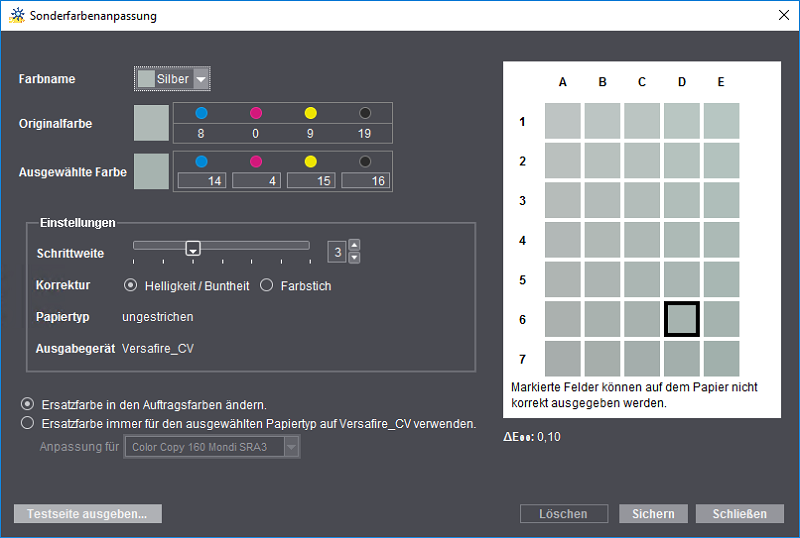
2.Wählen Sie in der Auswahlliste "Farbname" zunächst die Sonderfarbe aus, für die Sie eine Farb-Ersetzung definieren wollen. Es werden alle Sonderfarben angeboten, die im aktuellen Druckauftrag definiert sind.
Im Farbfeld-Bereich wird im mittleren Farbfeld "C4" die Original-Farbe angezeigt. In der Umgebung der Originalfarbe werden veränderte Farben angezeigt. Farben, die auf dem im Druckauftrag eingestellten Papier nicht korrekt ausgegeben werden können, sind mit einem "x" gekennzeichnet.
Unterhalb des Farbfeld-Bereichs wird der ΔE 2000-Wert des aktuell selektierten Farbfelds angezeigt. Wenn Sie mit dem Mauscursor ein anderes Farbfeld überstreichen, wird der aktuelle ΔE 2000-Wert des gerade überstrichenen Farbfelds angezeigt. Hier können Sie schnell die Abweichungen zur Original-Farbe sehen und eine optimale Ersatzfarbe finden.
Ziel dieser Einstellungen ist es, eine Farbe zu ermitteln, welche optimal die Original-Sonderfarbe ersetzt und dabei korrekt ausgegeben werden kann (die also nicht mit einem "x" markiert ist).
3.Klicken Sie auf "Testseite ausgeben".
Hinweis: Die einzelnen Farbfelder der Testcharts sind mit den CMYK- und den L*a*b*-Werten der jeweiligen Farben beschriftet. Damit können die Farbwerte auf einfache Weise in den Druckauftrag übernommen werden.

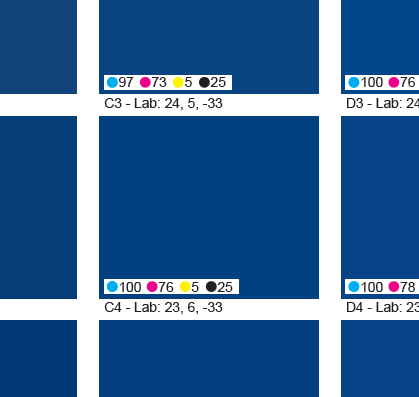
·Enthält der Auftrag keine Sonderfarbe, wird ein Testchart sofort ausgedruckt.
·Enthält der Auftrag eine oder mehrere Sonderfarben, wird der Dialog "Testseite ausgeben" angezeigt:

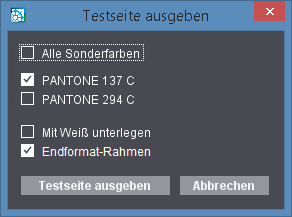
Hier können Sie Testcharts für alle Sonderfarben gleichzeitig oder für eine oder mehrere Sonderfarben ausgeben.
Option "Mit Weiß unterlegen"
Um den Farbeindruck beim Beurteilen einer Sonderfarbe — z. B. beim Bedrucken von Folien — zu verbessern, kann die Testseite mit der Farbe "Weiß" unterlegt werden.
Voraussetzung: Die Option "Mit Weiß unterlegen" ist nur für Druckmaschinen verfügbar, die über ein Farbwerk mit der Druckfarbe "Weiß" verfügen (z. B. Versafire CV/EV, Labelfire 340).
Um diese Funktion zu nutzen, aktivieren Sie die Option "Mit Weiß unterlegen".
Option "Endformat-Rahmen"
Wenn Sie diese Option aktivieren, wird der Endformat-Rahmen (TrimBox) in Form von Schneidemarken mit ausgegeben. Damit können die Test-Ausdrucke bei Bedarf leichter geschnitten werden.
Hinweis: Jeder Testchart-Ausdruck erzeugt im Prinect Manager einen neuen, eigenen Druckauftrag. Diese Testchart-Druckaufträge sind mit den Farbeinstellungen parametriert, die für eine farbtreue Ausgabe erforderlich sind.
4.Vergleichen Sie nun den Ausdruck des Testcharts mit der Original-Vorlage und ermitteln Sie das Farbfeld, das am besten mit der Original-Sonderfarbe übereinstimmt.
5.Ist die Abweichung noch zu groß, aktivieren Sie unter "Korrektur" eine der Optionen "Helligkeit/Buntheit" oder "Farbstich", um die Art der Farbveränderung einzustellen. Verstellen Sie jetzt den Schieberegler "Schrittweite" so lange, bis geeignete Farbfelder im Vorschau-Fenster angezeigt werden. Je größer die Schrittweite eingestellt wird, desto stärker fallen die Unterschiede zwischen den einzelnen Farbfeldern aus.
6.Wiederholen Sie jetzt die Schritte 3. und 4. so oft, bis die Zielfarbe genügend genau ermittelt ist. Auf dem Testchart hat das Farbfeld mit der korrekten Farbe eine "Adresse" z. B. "D 6".
7.Klicken Sie im Dialog "Sonderfarbenanpassung" auf das entsprechende Feld "D 6".
Unter "Originalfarbe" werden die CMYK-Werte bzw. L*a*b*-Werte (je nach Farb-Definition) der Originalfarbe angezeigt. Entsprechend werden unter "ausgewählte Farbe" die Werte für die ausgewählte Farbe (im Beispiel die des Feldes "D 6") angezeigt.
Hinweis: Die Farbwerte der Zielfarbe werden immer in CMYK-Werten angegeben, auch wenn die Originalfarbe im L*a*b*-Farbraum definiert ist (Ausnahme: Inkjet-Druckmaschinen, siehe unten).
8.Wenn Sie die Ersatzfarbe nur für den aktuellen Druckauftrag einstellen wollen, aktivieren Sie die Option "Ersatzfarbe in den Auftragseinstellungen ändern".
Soll die Ersatzfarbe grundsätzlich für die verwendete Papiersorte eingestellt werden, aktivieren Sie die Option "Ersatzfarbe immer für den ausgewählten Papiertyp "..." auf (...) verwenden" und wählen Sie in der Auswahlliste "Anpassung für" den Papiertyp aus, der für den Testseiten-Ausdruck verwendet wird. Dann wirken sich diese Einstellungen auf alle Druckaufträge aus, die mit diesem Papiertyp auf dieser Druckmaschine gedruckt werden. Diese Parametrierung gilt solange, bis sie erneut geändert wird.
9.Ist die Farbwahl in Ordnung, bestätigen Sie den Dialog mit "Sichern".
10.Mit dem Button "Löschen" werden alle Einstellungen zurückgesetzt, sodass für die jeweilige Kombination Papiertyp — Druckmaschine keine speziellen Sonderfarb-Einstellungen mehr definiert sind.
Die Felder "Papiertyp" und "Ausgabegerät" sind reine Informationsfelder.
In diesem Bereich können Sie das "Ausgabeprofil" des Farbmanagements festlegen, d. h. den Ziel-Farbraum der Druckausgabe. Dieses Ausgabeprofil wirkt sich auf alle Ausgaben auf dem eingestellten Papiertyp aus. Der Papiertyp wird angezeigt.
Option "Automatische Auswahl gemäß Papiertyp"
Wenn Sie diese Option aktivieren, wird die Farb-Ausgabe automatisch an das Farbprofil des gewählten Papiertyps angepasst. Dies setzt voraus, dass die verwendeten Papiertypen charakterisiert sind, d. h. dass ein entsprechendes Farbprofil, das möglichst gut an die Farbwiedergabe-Eigenschaften des Papiers angepasst ist, vorliegt. Im Normalfall ist dies die beste Einstellung für das Farbmanagement.
Für die automatische Papierauswahl gibt es folgende Möglichkeiten:
•Im Profilordner des Digitaldruckmaschinen-Typs (z. B. PTConfig\SysConfig\Resources\ICC-Profiles\Printer\Digital\EV) befindet sich ein charakterisiertes "Custom-Profil" für den ausgewählten Papiertyp ("custom1.icc", "custom2.icc", "custom3.icc", etc.). Dann wird dieses Profil automatisch ausgewählt.
•Ist im Profilordner ein Ordner mit dem Gerätenamen der Digitaldruckmaschine vorhanden und befindet sich in diesem Ordner ein Profil, das genauso heißt wie das gewählte Papier, wird dieses vorrangig vor einem Custom-Profil automatisch ausgewählt. Solche Papierprofile werden vom Digital Engine Manager an die richtige Stelle im Dateisystem geschrieben. Beispiel für einen solchen Dateipfad mit einem Profil für den Papiertyp "A4LEF": "PTConfig\SysConfig\Resources\ICC-Profiles\Printer\Digital\EV\MyVersafireEV\A4LEF.icc".
•Ist weder ein zum Papiertyp passendes benanntes Profil noch ein Custom-Profil vorhanden, wird bei Aktivierung der Option "Automatische Papierauswahl gemäß Papiertyp" ein zum Papiertyp passendes Standard-Isotype-Profil ausgewählt.
Das jeweils eingestellte Profil wird im Feld "Anderes Profil" angezeigt.
Option "In Grau konvertieren"
Wenn Sie diese Option aktivieren, wird der Auftrag bzw. der Teilauftrag (Umschlag oder Inhalt) in Graustufen ausgegeben, auch, wenn er farbige Seiten enthält. Diese Einstellung wird in der Vorschau angezeigt.
Diese Option kann z. B. dann genutzt werden, wenn für den Umschlag eines Druckprodukts ein anderes Papier und/oder eine andere Farbeinstellung verwendet werden soll als für den Inhalt (siehe Option "Umschlag"). Dann können Sie z. B. für den Umschlag ein alternatives Ausgabe-Profil auswählen.
Voreinstellung:
Normalerweise wird ein zum Papiertyp passendes Universal-Ausgabeprofil voreingestellt (isotype 1.icc, .., isotype4.icc). Sie können anstelle der universellen Profile auch individuell an den verwendeten Papiertyp angepasste Ausgabeprofile erzeugen und als Voreinstellung laden. Gehen Sie hierzu folgendermaßen vor:
1.Erzeugen Sie an der Digitaldruckmaschine mit der jeweils vorgesehenen Papiersorte je ein Ausgabe-ICC-Profil und benennen Sie diese Profil-Dateien mit "custom1.icc", "custom2.icc", "custom3.icc" oder "custom4.icc".
2.Kopieren oder verschieben Sie diese Profildateien in den Ordner der Digitaldruck-ICC-Profile, z. B. "E:\PTConfig\SysConfig\Resources\ICC-Profiles\Printer\Digital\CV".
Wenn Sie jetzt die Option "Automatische Auswahl gemäß Papiertyp" aktivieren, wird das zum gewählten Papiertyp passende Custom-Ausgabeprofil automatisch voreingestellt.
Hinweis: Die ausgewählten Profile werden abhängig vom aktuellen Kontext auf Eignung geprüft. Wird ein ungeeignetes Profil ausgewählt, wird eine Warnmeldung angezeigt.
Funktion "Profilanpassung"
Mit der Funktion "Profilanpassung" können Sie bei Bedarf das aktuell eingestellte Ausgabeprofil nach Sichtkontrolle am Bildschirm "feinjustieren". Nach Anklicken des Buttons "Profilanpassung" wird folgender Dialog geöffnet:
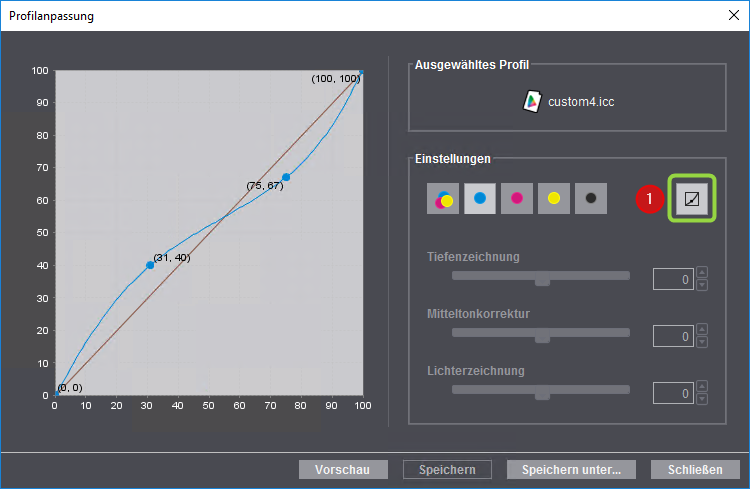
Oben rechts wird der Name des aktiven Profils angezeigt.
Im Bereich "Einstellungen" finden Sie den Umschalter (1) zwischen der Freihand- und der Schieberegler-Bedienung der Profilanpassung.
Freihand-Modus:
1.Im Freihand-Modus sind die Schieberegler deaktiviert und Sie können die Kurve durch Ziehen bei gedrückt gehaltener, linker Maustaste verändern. Hierbei wird ein "Ankerpunkt" erzeugt und die zugehörigen Koordinaten (in Prozent) werden eingeblendet. Durch mehrfaches Anklicken und Ziehen können Sie mehrere Ankerpunkte erzeugen.
2.Sie können jeden einzelnen Ankerpunkt mit dem Kontext-Menübefehl "Entfernen" über dem Ankerpunkt wieder entfernen.
3.Wenn Sie auf "Vorschau" klicken, wird die Seiten-Darstellung im Vorschau-Bereich an die neuen Farbprofil-Einstellungen angepasst. Auf diese Weise können Sie die Wirkungsweise des bearbeiteten Farbprofils überprüfen.
Schieberegler-Modus:

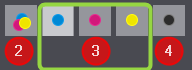
1.Wenn Sie auf den Umschalt-Button (1) klicken, werden die Schieberegler für die Parameter "Tiefenzeichnung", Mitteltonkorrektur" und "Lichterzeichnung" für die Farbkanäle CMY (gemeinsam) (2) bzw. C, M, Y (getrennt)(3) und K (4) bedienbar. Hiermit können Sie die entsprechenden Parameter per Schieberegler einstellen. Die Schieberegler wirken sich folgendermaßen aus:
·Tiefenzeichnung: Dieser Regler verändert den Wert der Kurve bei 75%. Der Wertebereich kann zwischen -20% und +20% verändert werden.
·Mitteltonkorrektur: Dieser Regler verändert die Kurve bei 50%. Hierdurch lässt sich die gesamte Kurve nach oben oder nach unten verschieben, d. h. es werden auch weitere Werte der Kurve angepasst. Der Wertebereich kann zwischen -30% und +30% verändert werden.
·Lichterzeichnung: Dieser Regler verändert den Wert der Kurve bei 25%. Der Wertebereich kann zwischen -20% und +20% verändert werden.
Die Auswirkungen der mit den Schiebereglern vorgenommenen Änderungen werden sofort in der Vorschau angezeigt.
2.Durch Doppelklick auf den Bezeichner eines Schiebereglers oder auf den Regler selbst wird der Regler wieder auf die Mittelstellung zurückgesetzt.
Sind Sie mit den Einstellungen zufrieden, können Sie das geänderte Farbprofil speichern. Es wirkt sich der Modus (Freihand- oder Schieberegler-Modus) aus, der aktuell eingestellt ist. Wenn Sie auf "Speichern" klicken, wird das Farbprofil überschrieben. Ein vorinstalliertes Standard-Profil kann nicht mit "Speichern" überschrieben werden. Wenn Sie auf "Speichern unter" klicken, können Sie das geänderte Farbprofil unter einem anderen Namen auf dem Prinect Server speichern. Dann kann das Profil für spätere Aufträge erneut verwendet werden.
Mit "Schließen" wird der Dialog geschlossen. Wurden Änderungen vorgenommen und nicht gespeichert, erscheint ein entsprechender Hinweis.